私は2017年からPS VRを所有しています。
2019年に大型アップデート「BEYOND」が発表されたタイミングで『No Man’s Sky』を購入し、廃人のようにVRでプレイしていました。
PS VR2でも早速プレイしてみたのでレビューします。
操作方法も詳しく解説します。
初代PlayStation VRで300時間以上『No Man’s Sky』をプレイ
2019年から2020年に一番遊んだゲームは断トツで『No Man’s Sky』PSVR版だったと思います。
総プレイ時間は300時間を超えています。
最初は「画質が荒いなあ」と思いましたが、VRで「本当にそこにいて走り回っている感」が高くて満足していました。
ただ、大掛かりな建築をしたときに動作が激しくカクつくことがあり、さすがにPS4のVRでプレイするには荷が重すぎると感じる瞬間も多々ありました。
PCVR+Meta Quest2で100時間以上『No Man’s Sky』をプレイ
画質の粗さとカクつきが解消するのではないかという期待を込めて、PCVRでも『No Man’s Sky』をプレイしました。
PCのスペックはCPU:AMD Ryzen7 5800でグラフィックボードがRTX3070という、割と強めなゲーミングノートです。
さすがに画質の粗さとカクつきは解消されて良かったのですが、Meta Quest2の装着感の悪さやバッテリーが切れるので長時間のプレイができないことが不満でした。
『No Man’s Sky』はハマると一日中でもプレイしたいので、わずか数時間でバッテリーが切れて強制終了となってしまうのはとても残念で、結局PlayStation VRに戻ってしまいました。
PS5の平面モードで『No Man’s Sky』をプレイ
PSVR2が出ると予告されたタイミングでPS5を購入し、半年ほど平面(非VR)で『No Man’s Sky』をプレイしました。
しかし、『No Man’s Sky』をVRで散々プレイした身には平面プレイはそれほど面白く感じられません。
PS5でプレイする『No Man’s Sky』は息をのむほど美しくカラフルな映像なのですが、長時間プレイしているとそういう差はあまり意味を持たなくなります。
実際に平面でプレイした時間は50時間にも満たないです。
PSVR2で『ノーマンズスカイf』をプレイしてみた!
そして今回、やっとPSVR2で『No Man’s Sky』をプレイしました!
PSVR1でプレイしたときに感じた画質の粗さとカクつきは解消されていました。
また、PSVR1のコントローラーはPS MOVEというPS3時代に発売された骨董品のようなもので、ジョイスティックがついていないために移動や方向転換の操作がかなりトリッキーな設定となっていました。
PSVR2になって専用コントローラーにジョイスティックがついているので、操作感はほぼMeta Questと同一の自然なものとなりました。
PSVR2で『No Man’s Sky』をプレイしたときに一番衝撃的だったのはヘッドセットの振動フィードバックです。
宇宙船が惑星に接近する時などに顔面に対してショックがあるので、本当に成層圏に突入したような感触がありました。
こんな些細なことでバーチャル感が格段に高まるというのは実際にプレイしてみないと実感できないことです。
画質は確かにPSVR1の時よりは向上しましたが、PS5で平面プレイしたときに感じた美しさほどではなかったのは少々残念でした。
PS5で平面プレイした時の画像

PSVR2でプレイした時の画像

キャプチャ画像ではそれほど違いを感じませんが、実際のプレイ時には「ソフトフォーカス感」を感じました。
とは言え、PSVR1やMeta Questでプレイしていた時の不満はほぼ払しょくされたので、現状では最も良い環境で『No Man’s Sky』をVRでプレイできるのはPSVR2と言っても過言ではないと思います。
PSVR2版『No Man’s Sky』操作方法
No Man’s Skyはとにかくヘルプが不親切で、操作方法がとても分かりにくいです。
ほとんどの操作は2D版と共通ですが、PSVR2特有の操作がいくつかありますので説明します。
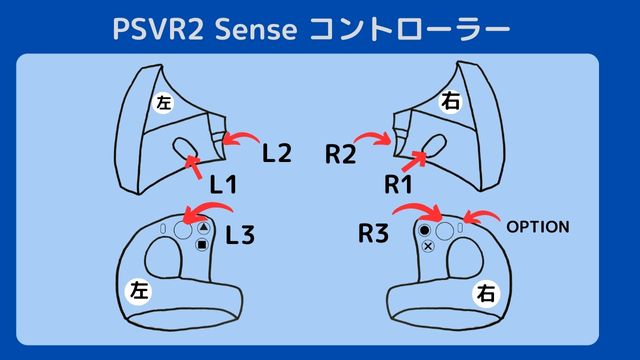
メニュー
| L2 | 決定 |
| □ | トレードするアイテムケースを切り替え |
| R2 | メニュー終了、左手で決定 |
| R3 | 削除、プロフィールを表示 |
| OPTION | オプション/終了、ディスカバリー/オプション |
| 〇 | 即輸送 |
| × | ディスカバリーをアップロード |
歩行時の操作
| L1 | 分析レンズ、左手でアクション、左手で近接攻撃 |
| L2 | マーカーをタグ付けする、武器を撃つ |
| L3 | スキャンを実行する |
| △ | 武器のモードを変更する |
| □ | 前の調査モード、サブ武器切り替え |
| R1 | アクション、マルチツールを握る、近接攻撃 |
| R2 | サブ武器を起動する、戻る |
| R3 | 走る、テクノロジーを回収する |
| OPTION | 画面を初期位置にリセット、ディスカバリー/オプション |
| 〇 | ジャンプする |
| × | 次の調査モード、発砲する |
クイックメニュー(歩行時)
| L1 | 左に移動 |
| L2 | 決定(クイックメニュー)、地形操作 |
| L3 | 地形を変更 |
| △ | 武器のモードを変更する |
| □ | サブ武器切り替え |
| R1 | 右に移動、アクション |
| R2 | 戻る |
| R3 | 走る |
| OPTION | ディスカバリー/オプション |
| 〇 | ジャンプする |
宇宙船の操作
| L1 | 左手でアクション |
| L2 | 武器を発射する |
| L3 | スキャンを実行する |
| △ | 武器変更モード |
| □ | パルスドライブ |
| R1 | アクション |
| R2 | ブースト、戻る |
| OPTION | ディスカバリー/オプション |
| 〇 | マーカーをタグ付けする |
| × | 宇宙船を着陸させる、戦闘オートパイロット(切り替え) |
クイックメニュー(乗り物乗車時)
| L1 | 左に移動 |
| L2 | 決定(クイックメニュー) |
| □ | ブースト |
| R1 | 右に移動 |
| R2 | 戻る |
| OPTION | ディスカバリー/オプション |
| × | 宇宙船を着陸させる |
エクソクラフト
| L1 | 左手でアクション |
| L3 | スキャンを実行する |
| △ | 武器のモードを変更する |
| □ | ブースト、マーカーをタグ付けする |
| R1 | アクション |
| R2 | 戻る |
| R3 | クラクション、チェックポイントを削除する |
| OPTION | ディスカバリー/オプション |
| 〇 | ジャンプ |
| × | 発砲する、チェックポイントを設置する |
ギャラクシーマップ
| L1 | 高速ナビゲーション |
| L2 | ワープ |
| L3 | スキャン |
| △ | システム情報を拡大 |
| □ | マーカーを追加 |
| R1 | カメラ移動 |
| R2 | マップ終了 |
| 〇 | 現在地を表示、自由視点オン/オフ |
フォトモード
| L1 | カメラ左回転 |
| L2 | スクリーンショットを撮影 |
| R1 | カメラ右回転 |
| R2 | フォトモード終了 |
| R3 | 太陽の位置を移動 |
| OPTION | ディスカバリー/オプション |
| 〇 | HUDを隠す |
| × | カメラのエフェクトを保存/確認 |
フォトモード(メニュー)
| L2 | 決定 |
| R2 | フォトモード終了 |
| R3 | 太陽の位置を移動 |
| OPTION | ディスカバリー/オプション |
| 〇 | HUDを隠す |
| × | カメラのエフェクトを保存/確認 |
基地部品を編集中
| L1 | 編集/建築の切り替え |
| L2 | 決定(クイックメニュー)、パーツを選択する |
| L3 | 配線モードの切り替え |
| △ | 建築用パーツの色を変える |
| □ | パーツを複製する |
| R1 | 基地部品の交換 |
| R2 | 戻る |
| R3 | 走る |
| OPTION | 侮辱的または不適切な基地を通報する、ディスカバリー/オプション |
| × | 配置したパーツを変更 |
基地部品を配置中
| L1 | 編集/建築の切り替え |
| L2 | 決定(クイックメニュー)、建築パーツを配置する |
| L3 | 配線モードの切り替え |
| △ | パーツのスケールアップ |
| □ | パーツのスケールダウン |
| R1 | 基地部品の交換 |
| R2 | 戻る |
| R3 | 走る |
| OPTION | ディスカバリー/オプション |
| 〇 | パーツの自由配置の切り替え |
| × | パーツ回転(右) |
PSVR2特有の操作
[アクション]
操作したい対象をR1ボタンで掴み、手前に引っぱります。
[マルチツール]
右コントローラを耳の後ろに持っていきR1ボタンを押します。
[分析レンズ]
左コントローラーを耳の後ろに持っていきL1ボタンを押します。分析レンズの解除も同じ操作です。
[ツール変更]
右コントローラーを目の前に持ち上げ、マークを左手で触ります。
[クイックメニュー・アイテムケース・ビルドメニュー]
左コントローラーを目の前に持ち上げ、マークを右手で触ります。
[宇宙船から出る]
ドアのレバーをR1・L1でつかんで持ち上げます。
no man’s sky アップデートで英語になってしまったのを日本語化する手順
PSVR2対応アップデートの際にバグがあったようで、言語設定が日本語から英語に変わってしまうという不具合が発生しています。
日本語設定に変更する手順を説明します。
トップメニューから「Options」を選択
「General」を選択
Languageを「日本語」に変更
これで日本語表示に戻ります。
まとめ
私が寝食を忘れるほどにのめり込んだゲーム『No Man’s Sky』
この機会にぜひプレイしてみてください。















コメント